Keynote
Uživatelská příručka pro Keynote pro iPhone
- Vítejte!
-
- Seznámení s Keynote
- Seznámení s obrázky, grafy a dalšími objekty
- Vytvoření vaší první prezentace
- Výběr způsobu procházení prezentace
- Otevření prezentace
- Uložení a pojmenování prezentace
- Vyhledání prezentace
- Vytištění prezentace
- Kopírování textu a objektů mezi aplikacemi
- Základní gesta pro dotykový displej
- Vytvoření prezentace pomocí VoiceOveru
-
- Prezentace na iPhonu
- Prezentace na samostatném monitoru
- Přehrávání prezentací na iPhonu přes internet
- Použití dálkového ovladače
- Nastavení automatického přehrávání prezentace
- Přehrávání prezentací s více prezentujícími
- Přidání a zobrazení poznámek prezentujícího
- Vyzkoušení prezentace na zařízení
- Přehrání zaznamenané prezentace
-
- Odeslání prezentace
- Úvod do spolupráce
- Přizvání dalších uživatelů ke spolupráci
- Spolupráce na sdílené prezentaci
- Sledování aktivity ve sdílené prezentaci
- Změna nastavení sdílené prezentace
- Ukončení sdílení prezentace
- Sdílené složky a spolupráce
- Použití aplikace Box pro spolupráci
- Vytvoření animovaného GIFu
- Zveřejnění prezentace na blogu
- Copyright
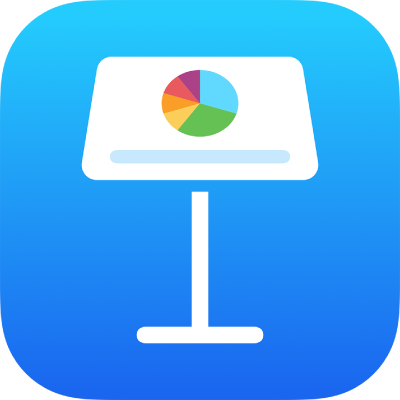
Změna velikosti, přesunutí a zamknutí tabulky v Keynote na iPhonu
Změna velikosti tabulky
Změna velikosti tabulky slouží ke zvětšení nebo zmenšení tabulky. Počet řádků a sloupců se nezmění.
Klepněte na tabulku a potom na
 v jejím levém horním rohu.
v jejím levém horním rohu.Přetažením některé z modrých teček na okraji tabulku zvětšete nebo zmenšete.
Chcete-li současně změnit velikost řádků i sloupců, přetáhněte tečku v rohu.
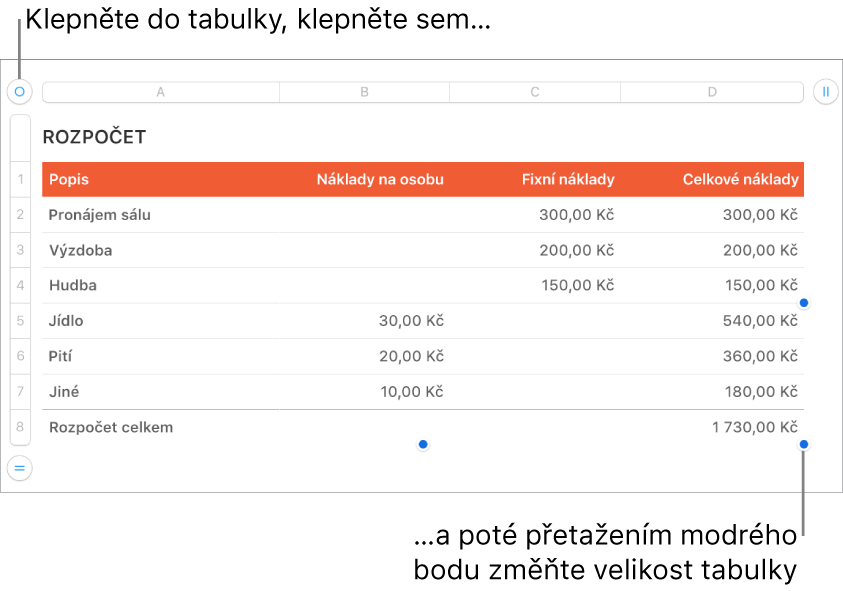
Přesunutí tabulky
Klepněte na tabulku a potom přetáhněte
 v jejím levém horním rohu.
v jejím levém horním rohu.
Zamknutí a odemknutí tabulky
Tabulku lze zamknout, a zabránit tak jejím úpravám, přesunutí či smazání.
Uzamčení tabulky: Klepněte na tabulku, klepněte na
 , dále klepněte na Rozložení a potom na Uzamknout.
, dále klepněte na Rozložení a potom na Uzamknout.Odemčení tabulky: Klepněte na tabulku a poté na Odemknout.
Děkujeme za zpětnou vazbu.